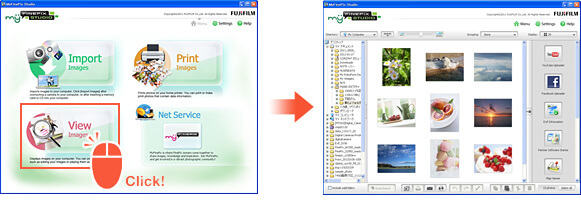- Размазаните снимки определено ще съсипят важни моменти от живота ви или редките пейзажи, които сте снимали.
- Съставихме подробен списък с най-добрия софтуер за поправяне на размазани снимки, съдържащ много първокласни възможности за избор.
- Можете също да използвате някои от тези фоторедактори за пробен период, ако искате да ги тествате, преди да ги купите.
- Ако искате да направите други корекции на вашите снимки, програмите по-долу имат много други полезни функции.

Creative Cloud е всичко, от което се нуждаете, за да оживите въображението си. Използвайте всички приложения на Adobe и ги комбинирайте за невероятни резултати. С помощта на Creative Cloud можете да правите, редактирате и изобразявате в различни формати:
- Снимки
- Видеоклипове
- Песни
- 3D модели и инфографика
- Много други произведения на изкуството
Вземете всички приложения на специална цена!
Ако търсите инструмент, за да направите снимките си по-малко размазани, сигурни сме, че тази статия ще ви помогне. Знаем колко разочароващо е да осъзнаем, че повечето снимки, направени по време на лятната ви почивка, са размити.
Може да има няколко причини за този проблем: може би фотоапаратът е треперел, може би не сте избрали най-добрите възможни настройки или може би обектът се е движил, когато сте направили снимката.
Добрата новина е, че има много инструменти, които можете да използвате, за да коригирате размазани снимки. Ето някои от най-добрите инструменти, които можете да използвате, за да коригирате размазани изображения:
Какъв софтуер мога да използвам, за да поправя размазани снимки?

Photoshop е много сложен инструмент за редактиране на изображения, който можете да използвате и за поправяне на размазани изображения. Ако обаче не сте използвали този инструмент преди, препоръчваме да използвате друг от този списък.
Photoshop е подходящ за средни и напреднали потребители. Но ако все пак искате да използвате Photoshop за поправяне на размазани снимки, можете да разгледате ръководството по-долу, за да научите какви са стъпките, които трябва да следвате.
Как да коригираме размазани снимки с помощта на Photoshop:
- Отидете на Филтър меню.
- Кликнете върху Заточете опция.
- Изберете Филтър за намаляване на разклащането.
- Филтърът автоматично ще започне да анализира изображението.
- На екрана ще видите лента за напредъка, която ще остане там, докато процесът на сканиране завърши.
- След като проблемът със замъгляването бъде автоматично коригиран, Photoshop ще покаже подобрената снимка.
Ето пример за изображение, където проблемите със замъгляването са отстранени.

Можете да го вземете още по-далеч от там и да модифицирате следите от замъгляване, да преместите изображението на фокус и т.н.
Можете да използвате този филтър, за да намалите проблемите със замъгляването, причинени от среда с ниска осветеност и всякакви нежелани движения на камерата, включително дъгообразно и въртеливо движение.
Photoshop е без съмнение най-добрият инструмент за редактиране на снимки, така че е идеален, ако трябва да коригирате размазани снимки или да направите други редакции.

Адобе Фотошоп
Adobe Photoshop е най-използваният фоторедактор в света и като такъв е идеален избор за фиксиране на размазани изображения.

inPixio Photo Studio Pro 11 е един от най-добрите инструменти за любителите на редактирането на снимки, както професионалисти, така и любители. Софтуерът е многофункционален, включващ много функции.
Можете да трансформирате просто изображение в произведение на изкуството с множество опции за персонализиране на изображения на inPixio. Risize или премахнете напълно фона и обектите от снимките си с няколко щраквания.
Как да коригираме размазани снимки с помощта на inPixio Photo StudioPro 11:
- Изтеглете и инсталирайте inPixio.
- Отворете редактора на снимки.
- Изберете снимка за редактиране.
- Отидете на Ефекти и щракнете върху Creative Blurинструмент.
- Изберете от Линейно, радиално или персонализирано размазване.
- Регулирайте настройките, след като добавите размазването.
- След това проверете резултата.

Photo Studio Pro 11
Модифицирайте снимките си така, както ви харесва, с широкия набор от премиум функции на inPixio!

Още един продукт влиза в нашия списък, но този може да се счита за по-малък брат на Photoshop, тъй като той има много по-малко инструменти от него, но е много подходящ за дребно редактиране на снимки, което го прави чудесен за начинаещи.
Ако търсите приложение, което прави снимките ясни, тогава Adobe Lightroom може да е точно това, от което се нуждаете.
Ето как да използвате Adobe Lightroom за изостряне на размазани снимки:
- Изтеглете и инсталирайте Adobe Lightroom.
- Отворете снимката в Adobe Lightroom.
- Щракнете върху Развийте модул.
- Отвори Подробен панел.
- Регулирайте настройките за изостряне на снимката.
- Прегледайте снимката в реално време, за да регулирате по-добре промените в заточването.

Adobe Lightroom
Adobe Lightroom е мощен софтуер за редактиране на изображения, който ви позволява бързо да редактирате и коригирате размазани изображения.

Movavi Photo Editor е чудесен инструмент за изчистване на размазаните снимки. Този инструмент има интуитивен потребителски интерфейс, който ви позволява бързо да разберете какво прави всяка опция.
Movavi Photo Editor също ви позволява да добавяте ефекти и филтри, да изрязвате, да обръщате снимки или промяна на фона на изображениетои премахване на обекти.
Ето как да използвате Movavi Photo Editor:
- Изтеглете софтуера безплатно.
- Добавете размазаната снимка върху работната зона на инструмента.
- Започнете да редактирате картината:
- Отвори Настройте и преместете Острота плъзгач, докато изглади размитостта.
- Можете да използвате и други видове опции за корекция на снимки: например можете да преместите Контраст и Плъзгач за яркост за допълнително подобряване на вашите снимки.
- След като сте доволни от резултата, запазете снимката.

Movavi Photo Editor
Този инструмент за редактиране на снимки е чудесен за регулиране на различните характеристики на вашите снимки, включително размазани петна.

PaintShop Pro от Corel е чудесен редактор на изображения за начинаещи за тези от вас, които се интересуват от лесни корекции за своите снимки.
Софтуерът е лесен за използване и е чудесен избор, ако искате да поправите размазани снимки.
Ето как можете да използвате PaintShop Pro, за да изчистите размазаните снимки:
- Изтеглете и инсталирайте PaintShop Pro.
- Отворете целевото изображение с PaintShop Pro и изберете Неостра маска.
- Регулирайте радиуса на четката.
- Задайте четка Сила.
- Настройте Изрязване.
- Преместете четката върху размазаната област и сте готови.

PaintShop Pro
Ако имате нужда от прост редактор на изображения, който може лесно да коригира размазани изображения, PaintShop Pro може да е правилният избор за вас.

ACDSee Photo Editor е професионално решение за професионално редактиране на снимки на вашия компютър, без твърде много усилия.
Благодарение на него ще получите пълен фотографски контрол, така че да можете да регулирате всеки малък визуален параметър.
Той също така разполага с поддръжка на RAW обработка, така че можете да импортирате RAW файлове направо от вашия фотоапарат, като намалявате времето между прехвърлянето на камерата и редактирането.
ACDSee Photo Editor е лесно за използване приложение, което прави снимките ви ясни, така че определено си струва да ги проверите.
Ето как да размажете снимките с помощта на ACDSee Photo Editor 11:
- Изтеглете и инсталирайте ACDSee Photo Editor 11.
- Отворете целевото изображение с ACDSee Photo Editor 11 и изберете инструмента за избор.
- От лентата с менюта щракнете върху Настройки, след това Заточете и изберете Острота отново.

ACDSee Photo Editor
Ако имате нужда от помощ за заточване на снимки, които са твърде размазани, тогава ACDSee Photo Editor е това, от което се нуждаете.

Топаз SharpenAI е инструмент, който може да обърне размазването и да изостри детайлите на изображението. Можете да използвате този инструмент, за да направите неизползваемото изображение ясно, добро изображение по-добро или да придадете страхотно изображение с допълнителен ръб.
Ето ги основен характеристики на този инструмент:
- Възможност за възстановяване на цвят и детайли на изображение
- Инструменти за микроконтраст за подобряване на фините детайли
- Инструмент за оценка на размазването за непознати / сложни типове размазване
- Насочва се към четири вида размазване: общо, извън фокуса, право движение и неизвестно
- Лесно се интегрира във всяка част от работния процес на последваща обработка
⇒ Вземете Topaz SharpenAI

Unshake е наистина висококачествен и безплатен софтуер, който е достъпен само за Windows. Успешно ще ви помогне да коригирате размазани снимки. Програмата се използва най-вече в САЩ, Унгария и Сърбия.
На компютър с Windows ще трябва да разархивирате Unshake в папка, след което да стартирате програмата, която се нарича „Launch“ от същата папка.
Ще можете да си поиграете с настройките, които можете да намерите в двете капки в горната част.
Препоръчително е да прочетете файла, наречен Instructions.html, преди да използвате продукта.
Погледнете най-впечатляващи характеристики които са опаковани в този софтуер по-долу:
- Програмата заема по-малко място за съхранение, отколкото обикновено правят повечето приложения за снимки с отстраняване на грешки
- Unshake е един от най-добрите софтуери за деконволюция за изтриване на изображенията
- Програмата е безплатна за лична употреба
- За да извлечете най-доброто от тази програма, ще трябва да извършите тестване на проби и грешки, за да можете да определите кои настройки на параметрите предлагат най-добри резултати
- В повечето случаи резултатите ще бъдат много по-добри от простото използване на простите филтри за заточване, които се използват от други приложения
⇒ Вземете Unshake
Надяваме се, че този списък ви е помогнал да намерите най-добрия избор, който ви подхожда. Ако сте използвали други инструменти за коригиране на размазани изображения, можете да ни кажете повече за своя опит в раздела за коментари по-долу.
често задавани въпроси
Има няколко основни причини за зърнести снимки. Можете да научите всичко за тях, като прочетете това задълбочена статия за софтуера за редактиране на снимки.
Можете лесно да коригирате размазани снимки с помощта на специализирани софтуерни решения. Научете повече за това от нашия кратка статия, посветена на Adobe Photoshop и неговите характеристики.
Това зависи от много фактори. Прочетете всичко за тях в това фино ръководство за най-добрия софтуер за поправяне на размазани снимки на пазара днес.